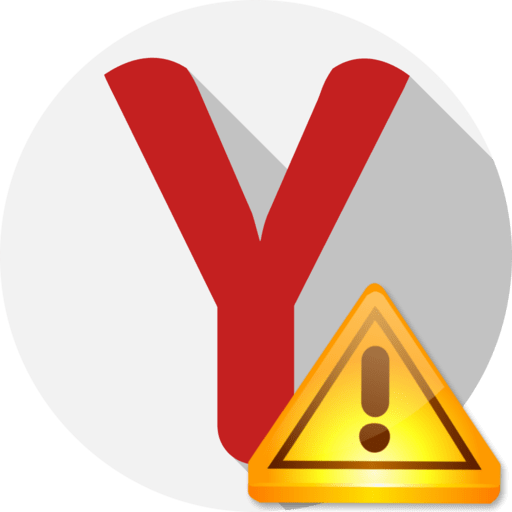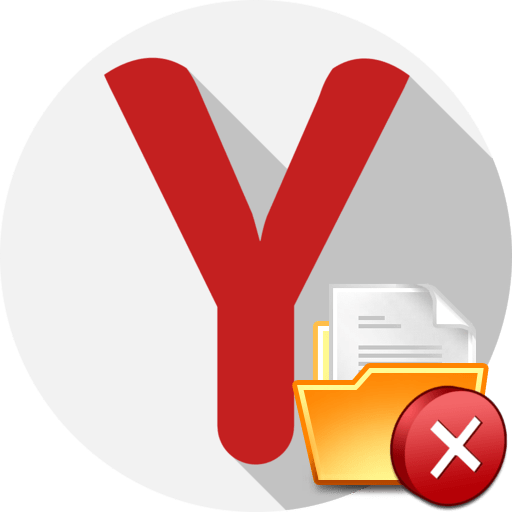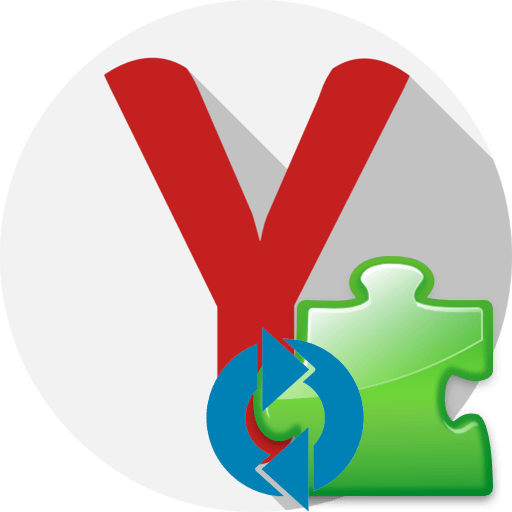Зміст
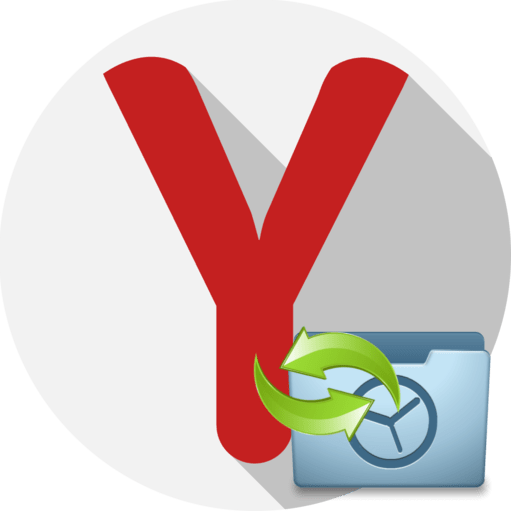
Будь-який веб-оглядач, в тому числі і Яндекс.Браузер , зберігає історію відвідувань, що дозволяє в будь-який момент повернутися до раніше відкритого сайту. Якщо історія браузера була очищена, у вас ще є можливість її відновити.
Способи відновлення видаленої історії Яндекс.Браузера
Відновлення історії, яка була видалена в Yandex, можна виконати як стандартними засобами Windows, так і сторонніми інструментами.
Спосіб 1: Використання Програми Handy Recovery
Дані відвідування сайтів зберігаються на вашому комп'ютері у вигляді файлу в папці профілю Yandex. Відповідно, якщо історія була видалена, її можна спробувати відновити за допомогою програм для відновлення видалених файлів.
На нашому сайті раніше був детально розглянутий процес відновлення історії за допомогою програми Handy Recovery на прикладі веб-оглядача Opera . Особливість даної програми, на відміну від інших інструментів для відновлення, полягає в тому, що вона повністю відновлює колишню структуру папок, в той час як більшість інших програм дозволяють відновити знайдені файли лише в нову папку.
Детальніше: відновлюємо історію браузера за допомогою програми Handy Recovery

Для Яндекс.Браузера принцип відновлення точно такий же, але лише за тим невеликим винятком, що в лівій області вікна вам буде потрібно в папці «AppData» вибрати не «Opera» , а «Yandex» – «YandexBrowser» . Саме вміст папки «YandexBrowser» Вам і буде потрібно відновити.
Під час відновлення обов'язково закрийте Яндекс.Браузер, а після завершення процесу спробуйте його відкрити і перевірити наявність історії.
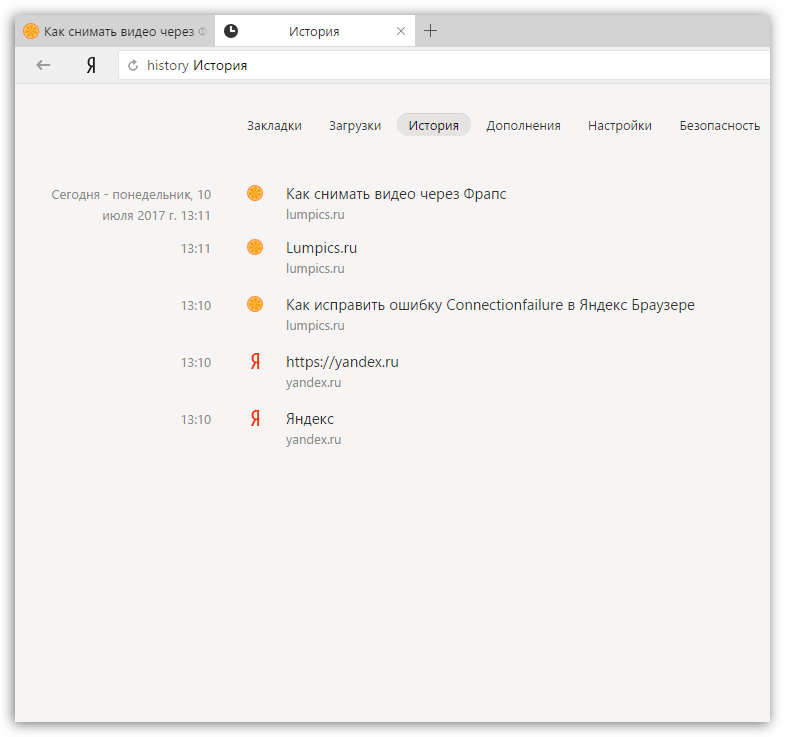
Спосіб 2: пошук відвіданого сайту через кеш
Якщо у вас в Яндекс.Браузері були очищені лише Дані відвідування ресурсів, але справа не торкнулася кеша, ви можете через нього спробувати «вивудити» посилання на потрібний сайт.
- Для цього перейдіть у веб-переглядачі за наступним посиланням, щоб відобразити дані кешу:
- На екрані відобразиться сторінка з посиланнями на завантажений кеш. Таким чином, ви можете бачити, для яких сайтів був збережений кеш в браузер. Якщо ви знайшли потрібний сайт, клікніть по посиланню на кеш правою кнопкою миші і виберіть пункт " Копіювати адресу посилання» .
- Відкрийте будь-який текстовий редактор на комп'ютері та натисніть комбінацію клавіш Ctrl+V , щоб вставити посилання. З отриманої посилання вам буде потрібно скопіювати лише посилання на сайт. Наприклад, в нашому випадку це «lumpics.ru» .
- Поверніться до Яндекс.Браузеру, вставте отримане посилання і перейдіть на сайт.
Browser://cache
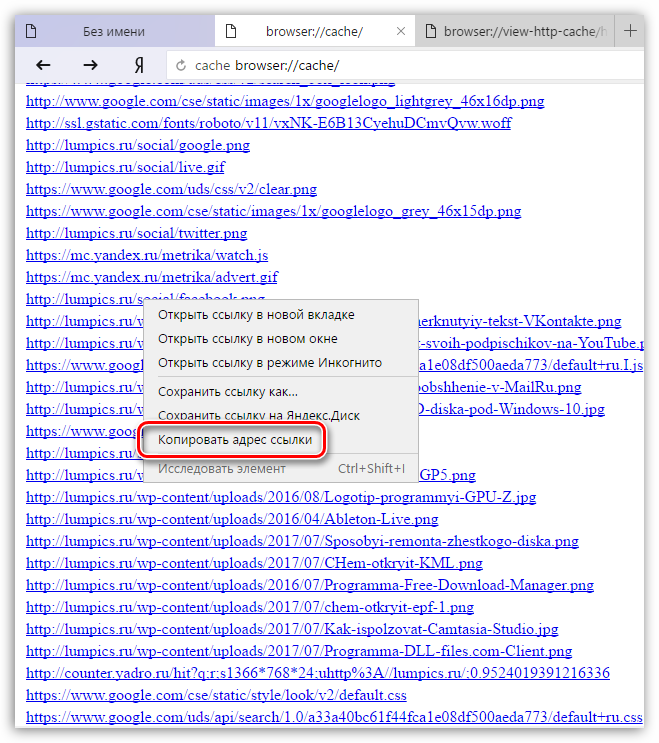
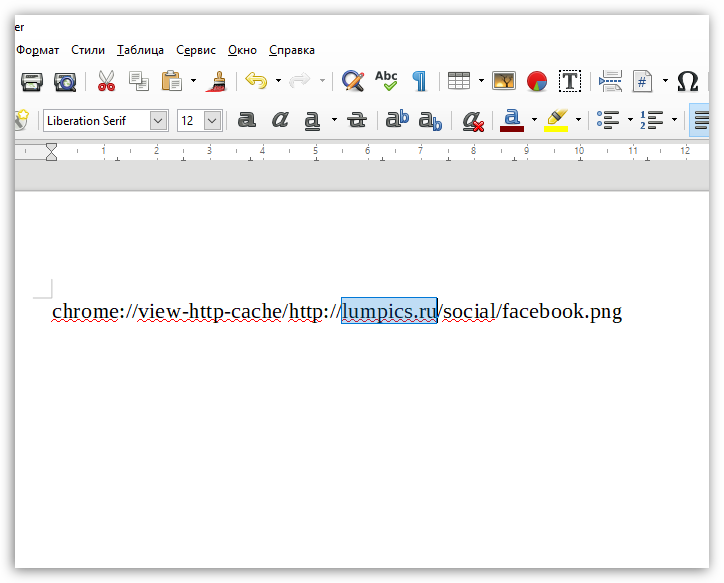
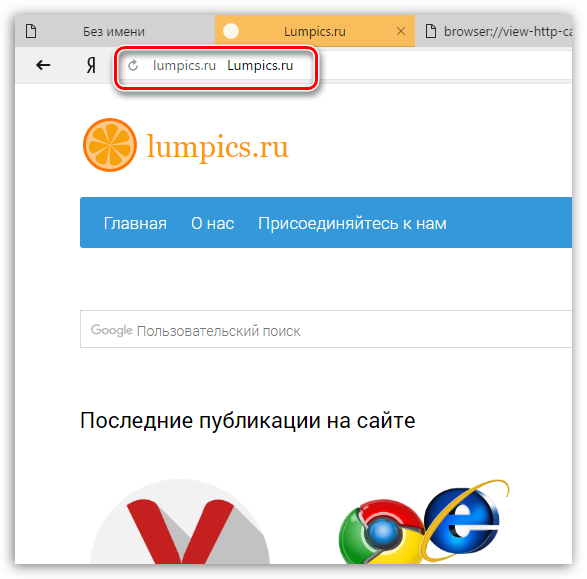
Спосіб 3: Відновлення системи
В ОС Windows є чудова функція відновлення системи, яка дозволяє повернути роботу комп'ютера до того моменту, коли у вашому веб-браузері дані про відвідування сайтів ще були в наявності.
Детальніше: Як відновити операційну систему
Вам лише достатньо вибрати відповідну точку відновлення, яка відповідає тому періоду, коли історія Yandex ще не була видалена. Система виконає відновлення, повернувши працездатність комп'ютера в точності до обраного моменту (виняток становлять лише призначені для користувача файли: музика, фільми, документи і т.д.).
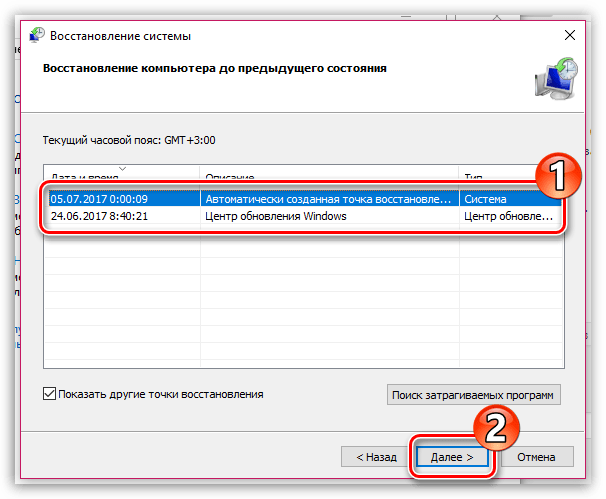
Поки це все варіанти, що дозволяють відновити дані відвідування веб-ресурсів в Яндекс.Браузері.